前言
由于近两年网吧行业逐渐都升级了万兆光口路由器,但是有些路由器目前还不支持网口的灵活绑定模式,比如:高恪和蜂网互联,所以这里简单说一下,拿到设备后如何快速调整网卡模式,等你捋清楚基本逻辑后,半分钟就可以搞定问题。
一、系统刷机
以下面这款软路由为例,详细步骤跳过
高恪下载地址:http://docs.gocloud.cn/
二、初始设置
记得跳过快速向导,由于调整网卡后,策略会发生变动,所以这里一定要跳过。
备注:高恪网吧版,免费版,文网版都是一样的操作逻辑
三、调整网口数量
通过预览图可以看到,如果Lna口数量为1,那么其中三个接口会自动绑定为网桥。
备注信息:一定要先调整网口数量,再去绑定网卡,这个顺序不能错!
![图片[3]-高恪软路由快速调整光口为Lan口-队长的Blog](https://duiz.net/wp-content/uploads/2024/12/20241211231622166-image-1024x575.png)
四、绑定网卡
这一步为核心步骤,如果你了解eth顺序命名规则,这里就不需要我多做解释;
如果你不了解eth顺序命名规则,就记住一点,以一组电口为标准,
最右边的电口(示例为eth5)为高恪路由的默认Wan口,即WAN1接口,
所以,Wan对应你设备的最右边的网口名称,往后按照顺序调整即可!
![图片[4]-高恪软路由快速调整光口为Lan口-队长的Blog](https://duiz.net/wp-content/uploads/2024/12/20241211231807207-image-1024x575.png)
附:网卡对应关系示例图
© 版权声明
文章版权归作者所有,未经允许请勿转载。
THE END


![图片[1]-高恪软路由快速调整光口为Lan口-队长的Blog](https://duiz.net/wp-content/uploads/2024/12/20241211232355460-image-1024x485.png)
![图片[2]-高恪软路由快速调整光口为Lan口-队长的Blog](https://duiz.net/wp-content/uploads/2024/12/20241211231222623-image-1024x575.png)
![图片[5]-高恪软路由快速调整光口为Lan口-队长的Blog](https://duiz.net/wp-content/uploads/2024/12/20241211234023296-image-1024x569.png)
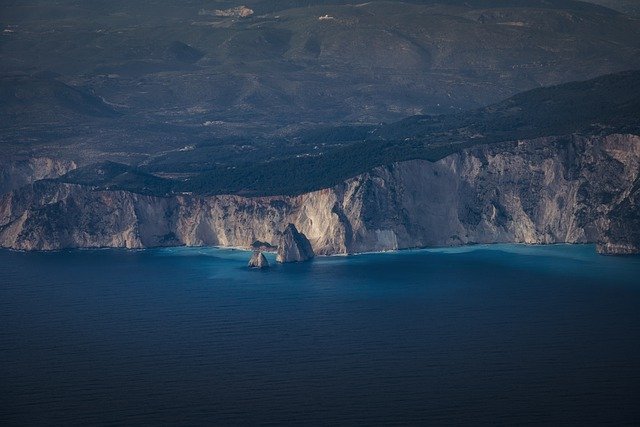


暂无评论内容